Pagina Inhoudsopgave
Bijgewerkt op Jul 30, 2025
SmartDisk FAT32 Format Utility is een gratis FAT32 formatteertool voor uw externe HDD, geheugenkaart en USB-flashstation. Deze formatteertool formatteert uw opslagapparaat naar het FAT32-bestandssysteem en wist al uw gegevens, waarna de gegevens voorgoed verdwijnen.
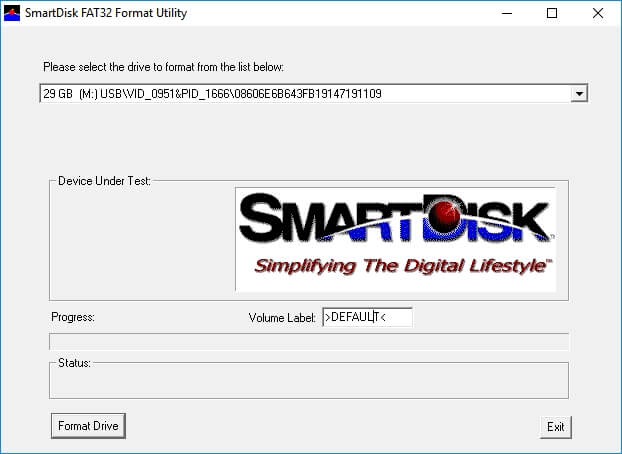
Als u uw externe opslagapparaten regelmatig opschoont of opschoont, kunt u het SmartDisk FAT32 Format Utility proberen.
Op deze pagina krijgt u de mogelijkheid om SmartDisk FAT32 Format Utility gratis te downloaden. U kunt zelfs de formatteerhandleiding volgen om uw opslagapparaten gratis naar FAT32 te formatteren.
Als u liever een opslagapparaat formatteert naar FAT32, NTFS, exFAT of een ander bestandssysteem met meer flexibiliteit, dan is het beste alternatief voor de SmartDisk FAT32-formatteringstool: EaseUS Partition Master Free, er om u te helpen.
Gebruik het FAT32-formatteringsprogramma om uw apparaat nu eenvoudig te formatteren naar het gewenste bestandssysteem op Windows 10/8/7.
Pagina-inhoud:
Overzicht van SmartDisk FAT32 Format Utility
SmartDisk FAT32 Format Utility gratis downloaden en formatteren naar FAT32
Formatteren naar FAT32/NTFS/exFAT32/EXT2/3/4 via SmartDisk FAT32-alternatief
Bonustip: Converteer NTFS naar FAT32 zonder formatteren
BELANGRIJK: Zoals we weten is formatteren een proces van het verwijderen van alle gegevens en het instellen van een bestandssysteem voor een doelopslagapparaat. Zorg ervoor dat u eerst een back-up hebt gemaakt van bestanden en gegevens die zijn opgeslagen op het doelapparaat naar een andere veilige locatie.
Overzicht van SmartDisk FAT32 Format Utility
In dit deel leert u: ①. Wat is SmartDisk FAT32 Format Utility; ②. Voor- en nadelen van SmartDisk FAT32 Format tool.
SmartDisk FAT32 Format Utility is een hulpprogramma voor het formatteren van FAT32 dat oorspronkelijk door Verbatim is gemaakt. Hiermee kunnen gebruikers externe opslagapparaten van Verbatim wissen en het bestandssysteem opnieuw instellen op FAT32.
Deze Verbatim FAT32 tool formatteert uw opslagapparaat zoals externe HDD, geheugenkaart en USB flash drive naar het FAT32 bestandssysteem. En het belangrijkste is dat de formatteerbewerking al uw data wist en de data voorgoed verdwijnt.
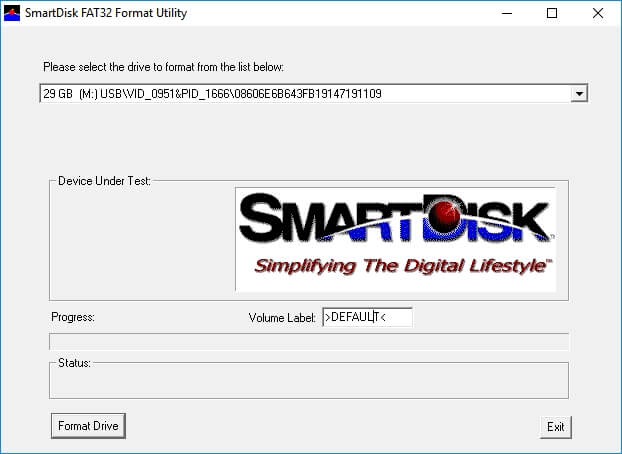
Voordelen:
- Formatteer gratis externe HDD, USB, SD naar FAT32
- Wijzig gratis het volumelabel van het doelapparaat
- Ondersteunt alle Windows-besturingssystemen
- 100% gratis te gebruiken
Nadelen:
- Geen update sinds de eerste release
- Kan interne HDD, SSD niet detecteren of formatteren
- Kan apparaat niet formatteren naar NTFS, exFAT, EXT2/3/4, etc.
- Ondersteunt alleen het FAT32-bestandssysteem
SmartDisk FAT32 Format Utility gratis downloaden en formatteren naar FAT32
Dus hoe download en pas je dit hulpprogramma toe om je apparaat te formatteren naar FAT32? Het is hier beschikbaar om de SmartDisk FAT32 Format tool te downloaden en toe te passen om je externe opslagapparaten nu te formatteren naar FAT32.
1. SmartDisk FAT32 Format Utility gratis downloaden
Zoals we al zeiden, is SmartDisk FAT32 Format Utility oorspronkelijk gemaakt door Verbatim. Daarom is de downloadoptie die we hier vermelden ook afkomstig van verbatim.com.
U kunt op onderstaande link klikken om deze FAT32-formaatsoftware te downloaden en te installeren vanaf de officiële site:
SmartDisk_FAT32_tool.exe downloaden
2. Formatteer een extern apparaat gratis naar FAT32 via het SmartDisk FAT32 Format Utility
Dus hoe formatteer je je externe harde schijf of USB-stick naar FAT23? Volg de FAT32-formatteringstool hier, je kunt je apparaat resetten naar FAT32 en alle gegevens op de schijf wissen:
Stap 1. Sluit uw externe apparaat aan op de pc en start het SmartDisk FAT32 Format Utility.
Stap 2. Selecteer de schijf die u wilt formatteren.
Stap 3. Stel een nieuw stationslabel in het gedeelte Volumelabel in als u dit wilt wijzigen.
Stap 4. Klik op "Schijf formatteren" om het formatteren te starten.
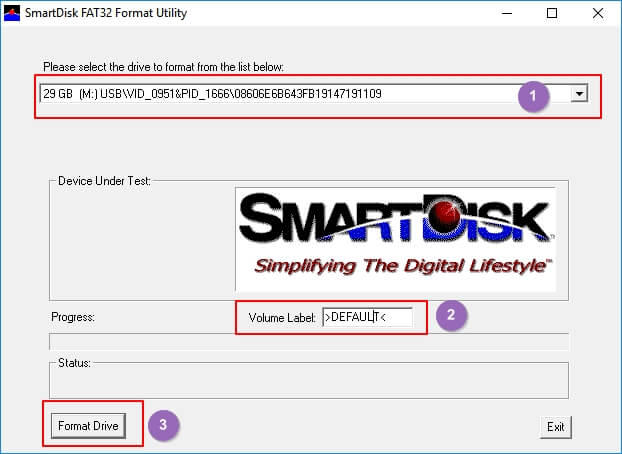
Wacht tot het proces is voltooid en u uw externe harde schijf of USB-stick opnieuw kunt gebruiken. Deze heeft het FAT32-bestandssysteem.
Hoewel deze formatteertool gratis is, kan hij geen interne HDD of SSD formatteren en kan hij het bestandssysteem niet wijzigen naar andere formaten zoals NTFS, exFAT, etc. In dat geval zult u een andere formatteertool moeten gebruiken.
Videohandleiding - Hoe u het SmartDisk FAT32-hulpprogramma gebruikt om het bestandssysteem te wijzigen naar FAT32
Deze video laat zien hoe u exFAT naar FAT32 converteert met de SmartDisk FAT32-formatteringstool.
- 0:13 SmartDisk FAT32 Format Utility uitvoeren
En dit is wat we in de volgende delen gaan bespreken. U krijgt de beste SmartDisk FAT32 alternatieve tool om uw apparaat eenvoudig te formatteren naar het gewenste bestandssysteem.
Samsung Format Utility gratis downloaden [met handleiding]
Wat is Samsung Format Utility? Hoe kan ik Samsung Format Utility 2.5/2.4 gratis downloaden? Is het de ideale tool om een Samsung-opslagapparaat te formatteren? Vind antwoorden op deze pagina.

Beste SmartDisk FAT32 Format Utility Alternatief Gratis Downloaden [2023 Bijgewerkt]
Sommige mensen raden u aan om Windows File Explorer of Disk Management (fat32 formatteringshulpprogramma) te proberen, aangezien dit allebei ingebouwde Windows-hulpprogramma's voor schijfformattering zijn. Het is ook gratis om een apparaat te formatteren.
Echter, zowel File Explorer als Disk Management delen ook dezelfde limiet dat Windows geen Linux-bestandssysteem ondersteunt - EXT2/3/4. Voor een flexibelere manier om uw opslagapparaten te formatteren, is de gemakkelijkste en gratis partitiebeheersoftware - EaseUS Partition Master Free Edition het proberen waard.
Download FAT32 Format Tool :
Hiermee kunt u eenvoudig alle soorten opslagapparaten formatteren naar het gewenste bestandssysteem.
Voordelen:
- Formatteer gratis interne HDD, SSD, M.2 SSD, externe harde schijf, USB, SD, enz. naar FAT32 ( SD-kaart formatteren FAT32 , 128 GB flashdrive formatteren FAT32 , enz.)
- Volumelabel wijzigen, partitiegrootte wijzigen/verplaatsen , schijf uitbreiden, volume gratis aanmaken
- Ondersteunt FAT32/16/12, NTFS, exFAT, EXT2/3/4, etc.
- Ondersteunt alle Windows-besturingssystemen
- 100% gratis en veilig in gebruik
- Het hele jaar door bijgewerkt
Nadelen:
- Niet compatibel op macOS
Apparaat formatteren via SmartDisk FAT32-formatteringshulpprogramma Alternatief
Om uw taak te vergemakkelijken, formatteert u uw apparaat met EaseUS Partition Master Free. Het is gratis en ondersteunt het formatteren van elke schijf, inclusief Verbatim, SanDisk, Samsung, Kingston en Toshiba, naar bestandssysteemtypen zoals FAT32, NTFS, EXT2 en EXT3 zonder gedoe op alle Windows-platforms.
Hoe u eenvoudig een HDD, USB en geheugenkaart kunt formatterenUS FAT32 Free Format Tool
Stap 1. Klik met de rechtermuisknop op de harde schijfpartitie en kies de optie "Formatteren".
Stap 2. Stel in het nieuwe venster het partitielabel, het bestandssysteem en de clustergrootte voor de partitie in en klik op 'OK'.
Stap 3. Er verschijnt een waarschuwingsvenster. Klik op 'Ja' om door te gaan.
Stap 4. Klik op de knop "1 taak/taken uitvoeren" en klik vervolgens op "Toepassen" om te beginnen met het formatteren van de harde schijfpartitie.
Daarnaast kunt u de volgende problemen op uw apparaat oplossen via de functie Formatteren door de bovenstaande stappen te volgen:
- SD-kaart geeft niet de volledige capaciteit weer
- USB-station is beveiligd tegen schrijven
- Windows kon het formatteren niet voltooien
- Formatteer een 64GB (grotere) SD-kaart naar FAT32
Bonustip: converteer FAT32 naar NTFS zonder formattering
Houd er rekening mee dat als u een apparaat vaak van FAT32 naar NTFS overzet zonder te formatteren, de EaseUS FAT32-formatteringstool - Partition Master Free u hierbij kan helpen.
U kunt het bestandssysteem van een opslagapparaat eenvoudig van FAT32 naar NTFS wijzigen via de functie Converteren naar NTFS.
Hier volgen de stappen die u kunt volgen om uw externe USB of SD-kaart over te zetten naar NTFS zonder te formatteren:
Stap 1. Installeer en start EaseUS Partition Master op uw computer.
Stap 2. Klik in Partitiebeheer met de rechtermuisknop op een FAT32-partitie en klik op 'Geavanceerd'. Selecteer 'FAT naar NTFS'.

Stap 3. Klik op "Doorgaan" in het pop-updialoogvenster om door te gaan.

Stap 4. Klik op "Toepassen" om het conversieproces te starten. Wacht tot het bewerkingsproces is voltooid.

Gedetailleerde gids:
Conclusie
Op deze pagina leggen we uit wat SmartDisk FAT32 Format Utility is. We bieden officiële toegang met instructiestappen waarmee u dit formatteerhulpprogramma gratis kunt downloaden en het apparaat FAT32 kunt formatteren.
Maar omdat de SmartDisk FAT32 formatteringstool alleen externe opslagapparaten detecteert, werkt het niet op Windows interne geïnstalleerde schijven. U hebt een flexibeler formatteringstool nodig voor hulp. EaseUS Partition Master Free, zoals hier aanbevolen, kan helpen.
U kunt uw interne en externe opslagapparaten formatteren naar elk type bestandssysteem met slechts een paar eenvoudige klikken. Aarzel niet om het te proberen als u van plan bent om uw apparaat te wissen of het bestandssysteem te converteren. Het zal u niet teleurstellen.
PAA van FAT32-formaattool
Wat is de beste FAT32-formatter?
Om uw apparaat eenvoudig te formatteren, kan EaseUS Partition Master de beste gratis FAT32 formatter zijn. Volg de eenvoudige stappen, u kunt uw apparaat formatteren in FAT32 of een ander bestandssysteem.
Hoe converteer ik USB exFAT naar FAT32?
1. Open Schijfbeheer.
2. Klik met de rechtermuisknop op het exFAT-apparaat en selecteer Formatteren.
3. Stel het bestandssysteem in, vink Snelformatteren aan en klik op OK.
Hoe formatteer ik een flashdrive naar FAT32 in Windows 10?
1. Klik met de rechtermuisknop op het Start-pictogram en selecteer Schijfbeheer.
2. Klik met de rechtermuisknop op uw USB-station of externe harde schijf en selecteer Formatteren.
3. Stel het bestandssysteem in op FAT32, vink 'Snelformatteren' aan en klik op OK.
Hoe kunnen wij u helpen?
Gerelateerde artikelen
-
Gids voor het testen van de uitbreidingssnelheid van Seagate met afbeeldingen in 2023
![author icon]() Tina/2025/07/30
Tina/2025/07/30 -
Hoe u het Windows Vista-wachtwoord opnieuw kunt instellen | Alle situaties
![author icon]() Tina/2025/07/30
Tina/2025/07/30 -
[Opgelost] FAT32-formaatoptie niet beschikbaar in Windows
![author icon]() Tina/2025/07/30
Tina/2025/07/30 -
Windows 10 accepteert geen wachtwoord? 7 snelle oplossingen
![author icon]() Tina/2025/07/30
Tina/2025/07/30
EaseUS Partition Master

Beheer partities en optimaliseer schijven efficiënt
